 funkce ladění libovolného IDE je důležitá a běžně používaná funkce. V tomto článku se dozvíte, jak používat funkci ladění vývojáře SQL.
funkce ladění libovolného IDE je důležitá a běžně používaná funkce. V tomto článku se dozvíte, jak používat funkci ladění vývojáře SQL.
jak spustíte debugovací relaci vývojáře SQL?
nejprve můžete ladit pouze na kódu PL/SQL. Ladění normálního kódu SQL není možné a nemělo by smysl, protože celý příkaz je spuštěn najednou. Můžete ladit pouze v kódu, který má více kroků.
takže budete muset určit, který kód chcete ladit. K tomu budete potřebovat objekt kódu, například funkci nebo postup.
vytvořil jsem proceduru s názvem TESTFIRSTNAME, která právě spustí jednoduchý dotaz a výsledek odešle do konzoly pomocí DBMS_OUTPUT.
CREATE OR REPLACE PROCEDURE testFirstNameIS firstName VARCHAR2(20);BEGIN select first_name into firstName From student where student_id = 1; dbms_output.put_line(firstName);END;
jaký je tedy první krok k ladění?
Krok 1-kompilace pro ladění
Nejprve přejděte do Průzkumníka objektů a najděte svůj postup nebo funkci.
klikněte na něj pravým tlačítkem a vyberte možnost kompilace pro ladění.
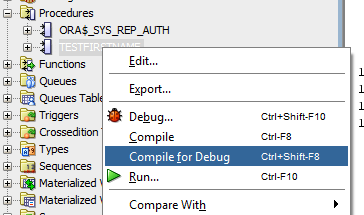
to bude překompilovat objekt a přidat další informace pro účely ladění.
Poznámka: neměli byste to dělat na produkčním serveru, pouze na vývojovém nebo testovacím serveru. Ale na druhou stranu byste stejně neměli ladit na produkci!
dalším způsobem, jak toho dosáhnout, je otevřít objekt v zobrazení listu SQL a vybrat kompilaci pro ladění.
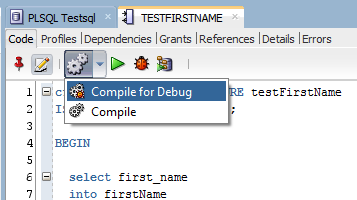
Krok 2-Nastavte zarážky nebo změňte akci ladění
jakmile je úspěšně zkompilován, musíte nastavit relaci ladění.
pokud nyní spustíte ladění, kód se spustí a nezastaví, pokud nenajde chybu.
pokud chcete, aby se zastavil, můžete to udělat dvěma způsoby.
nejprve nastavte bod zlomu. Bod zlomu je bod v kódu, kde se debugger zastaví. Je to užitečné pro analýzu cesty, kterou se kód vydal, a také pro zjištění, jaké proměnné jsou inicializovány a nastaveny.
Chcete-li nastavit zarážku, klikněte v levém okraji kódu na řádku, na kterém chcete nastavit zarážku. Pokud je provedeno správně, na okraji se objeví červená tečka.

Chcete – li vypnout zarážku, klikněte znovu na červené tlačítko.
nebo můžete pomocí klávesové zkratky CTRL + SHIFT+F5 přepnout zarážku na vybraném řádku.
pokud si nepřejete nastavit zarážku, stačí spustit kód a krok přes něj. Neexistuje však žádné tlačítko spusťte relaci ladění kliknutím na krok přes, jak je uvedeno v jiných IDE. Výchozí „debug“ akce SQL Developer je spustit, dokud nedojde k zarážce.
můžete to změnit tak, že přejdete na Nástroje > Předvolby a kliknete na Debugger.

změňte volbu, která říká „spustit ladění možnost“ vstoupit do. To vám umožní kliknout na ladění a spustit na první řádek kódu.
klikněte na OK.
Krok 3-Připojení k databázi
běžně zapomenutým krokem je připojení k databázi v okně listu SQL. Toto je rozevírací seznam vpravo nahoře. Může být již nastavena na správnou databázi, ale pokud ne, vyberte požadovanou hodnotu.

Krok 5-Debug!
Nyní jste nastavili prostředí a kód, můžete začít ladit
klikněte na tlačítko ladění, které vypadá jako malá beruška.

nebo stiskněte CTRL+SHIFT+F10.
objeví se okno:
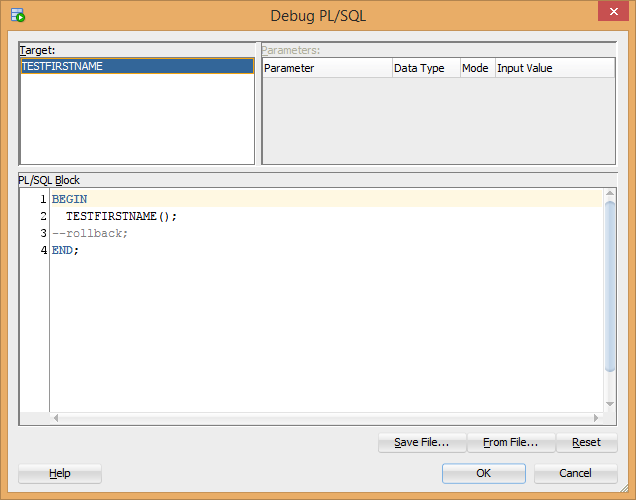
toto okno v podstatě vytvoří anonymní PL / SQL blok kódu, spustit proceduru, kterou chcete ladit.
proč se to dělá? Je to tak, že můžete nastavit všechny parametry nebo proměnné před spuštěním kódu, což je docela užitečné ve všech těch složitých chyb, se kterými se můžete vypořádat.
Změňte kód nebo přidejte libovolné parametry, které se vám líbí, a klikněte na OK.
pokud se zobrazí varování brány firewall, můžete kliknout na „Povolit přístup“.

debugger by nyní měl být spuštěn!
SQL Developer Debug příkazy
existuje několik příkazů k dispozici v SQL Developer debugger.

zleva doprava, počínaje velkým Rudým čtvercem, jsou:
- Stop-zastaví relaci ladění.
- Find Execution Point-přesune kurzor na místo, kde se kód zastavil.
- krok přes-kroky přes vybraný řádek a přesune se na další řádek v kódu.
- Vstupte-kroky do vybraného řádku kódu, což způsobí, že debugger bude pokračovat uvnitř metody nebo funkce, na které je řádek kódu aktuálně zapnutý.
- Step Out-vystoupí z metody nebo funkce, ve které se nacházíte, a vrátí se na úroveň výše.
- krok ke konci metody-jde na konec metody.
- pokračovat-pokračuje ladění, dokud není dosaženo další chyby nebo bodu zlomu.
- Pauza-pozastaví debugger na jeho místě.
- pozastavit všechny zarážky-vypne všechny zarážky v aktuální databázi.
pokud jste již dříve používali jiné ladicí nástroje, může vám být tento koncept již znám.
